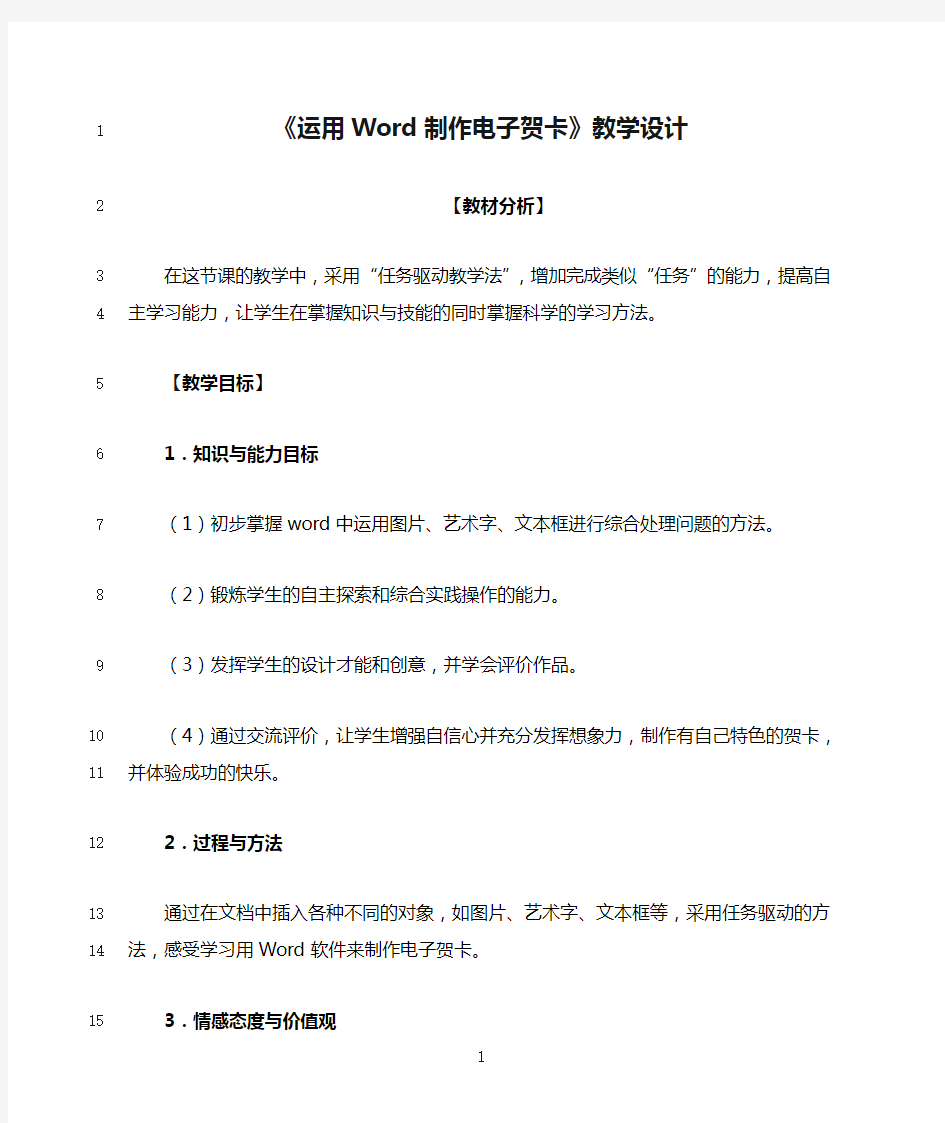
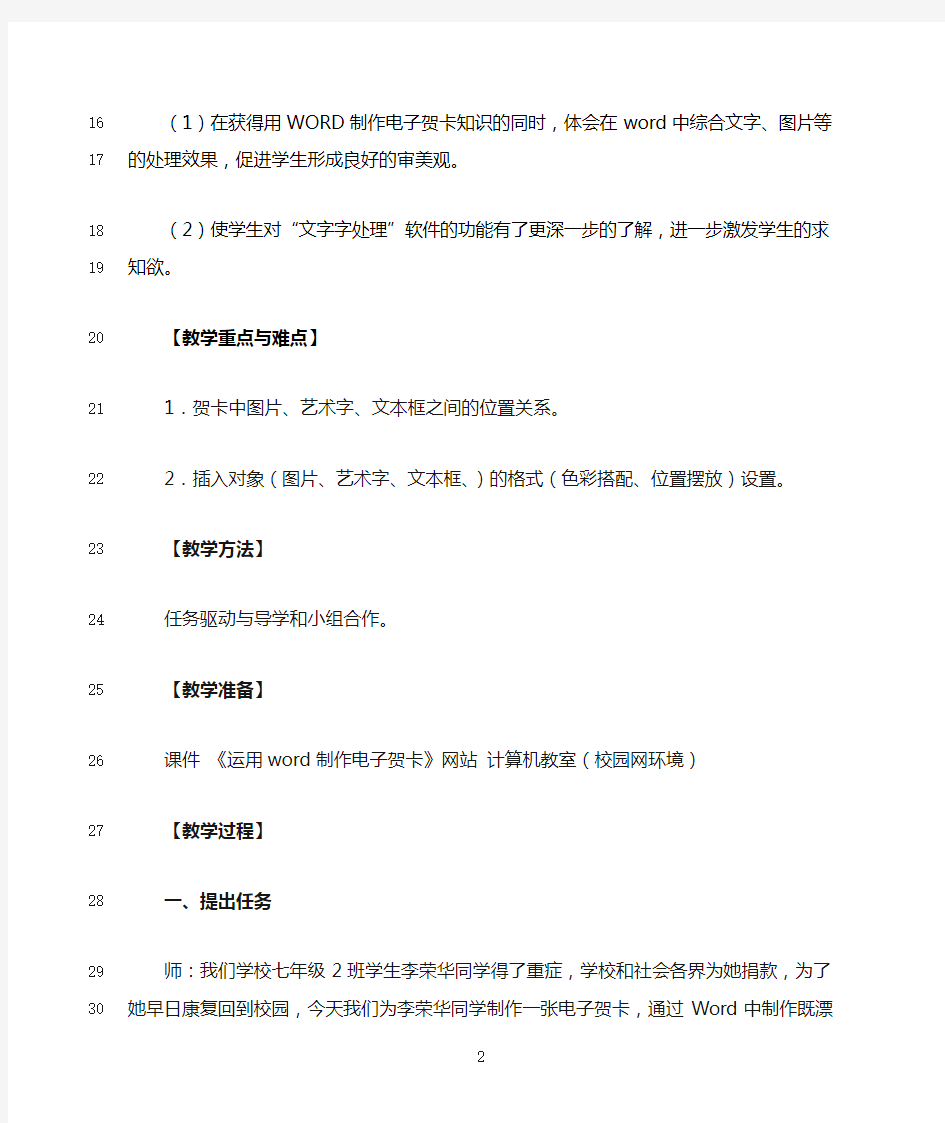
《运用Word制作电子贺卡》教学设计
1
2
【教材分析】
3
在这节课的教学中,采用“任务驱动教学法”,增加完成类似“任务”
的能力,提高自主学习能力,让学生在掌握知识与技能的同时掌握科学的学习4
5
方法。
6
【教学目标】
7
1.知识与能力目标
8
(1)初步掌握word中运用图片、艺术字、文本框进行综合处理问题9
的方法。
(2)锻炼学生的自主探索和综合实践操作的能力。
10
11
(3)发挥学生的设计才能和创意,并学会评价作品。
12
(4)通过交流评价,让学生增强自信心并充分发挥想象力,制作有自己特色的贺卡,并体验成功的快乐。
13
14
2.过程与方法
15
通过在文档中插入各种不同的对象,如图片、艺术字、文本框等,采16
用任务驱动的方法,感受学习用Word软件来制作电子贺卡。
17
3.情感态度与价值观
18
(1)在获得用WORD制作电子贺卡知识的同时,体会在word中综合文字、图片等的处理效果,促进学生形成良好的审美观。
19
20
(2)使学生对“文字字处理”软件的功能有了更深一步的了解,进一21
步激发学生的求知欲。
【教学重点与难点】
22
23
1.贺卡中图片、艺术字、文本框之间的位置关系。
2.插入对象(图片、艺术字、文本框、)的格式(色彩搭配、位置摆
24
25
放)设置。
26
【教学方法】
任务驱动与导学和小组合作。
27
28
【教学准备】
29
课件《运用word制作电子贺卡》网站计算机教室(校园网环境)30
【教学过程】
31
一、提出任务
32
师:我们学校七年级2班学生李荣华同学得了重症,学校和社会各界为她捐款,为了她早日康复回到校园,今天我们为李荣华同学制作一张电子贺
33
34
卡,通过Word中制作既漂亮又经济实惠的电子贺卡,把大家的爱心传递给她。
35
二、互动自学:提问了解学情
下面我们就浏览一下《运用word制作电子贺卡》网站了解一下电子贺
36
37
卡。
38
1.你做过贺卡吗?
39
2.节日时你会送贺卡给别人吗?
40
3.你知道贺卡是哪几部分构成吗?
41
学生浏览《运用word制作电子贺卡》网站。
学生回答:有的学生能说出一点
42
43
三、展示贺卡
44
展示5张,大小样式不一的贺卡。
教师提问:
45
46
1.这些贺卡纸张的大小方向相同吗?
2.现在你可以说出贺卡主要由哪几部分组成的吗?
47
48
学生回答:能说出贺卡的组成。
49
背景图片、文字〔艺术字〕、文本框
50
四、教师指导、合作探究,制作电子贺卡
51
贺卡制作步骤:
52
第一步:页面的设置
53
要先选择贺卡的大小以及纵向的贺卡还是横向的贺卡。这些,我们可54
以在页面设置中进行设置(演示并讲解)
55
学生练习:设置页面。
56
第二步:插入图片
57
(演示讲解)选择“插入”菜单下的“图片”命令。它的二级菜单下58
有哪些项呢?剪贴画、来自文件、自选图形、艺术字、图表等。这些都可以作为插入图片的来源。
59
60
图片尺寸大小可能不太合适,我们可以单击图片,图片的上下左右四61
条边和四角上出现8个小方块,我们叫它尺寸控制点,移动鼠标,使鼠标处于62
其中一个尺寸控制点时,鼠标指针就变成了双向箭头,然后我们沿着箭头的方63
向拖动鼠标,就能改变图片的尺寸大小了。如何才能更准确地定位图片的大小64
呢?这就要学会修饰图片。图片与文字一样可以进行修饰,选中图片──格式菜单──图片命令,弹出设置图片格式对话框,还有一种更为简单的修饰方式
65
66
──选中图片,击右键,选择“显示图片工具栏”,这种方法快捷方便。同学67
们试着练习如何把自己的图片修饰的更美观。
教师强调难点,对于不需要的图片的删除与文字的删除方法一样,先
68
69
选中,按退格键或delete键都可以,版式的效果,要求使用水印,置于贺卡底70
层。
71
学生练习,教师来回巡视,对学生进行个别辅导。鼓励优生帮助学困72
生,学困生要虚心请教。小组相互合作。
73
第三步:插入艺术字
74
插入“艺术字”的方法与插入图片类似,请同学们进入第二步自己去
75
试着插入并美化图片与艺术。但要注意设置艺术字形状、旋转。
76
特别演示艺术字的版式的效果,置于贺卡项层。
77
学生练习,教师来回巡视,对学生进行个别辅导。鼓励优生帮助学困
生,学困生要虚心请教。小组相互合作。
78
79
第四步:插入文本框
80
在文本框中输入文字与插入图片,并修饰文本框,美化我们的版面。
(教师演示讲解)单击“插入”菜单──文本框,有两种方式“水平”
81
82
与“竖排”。我们先选择“水平”,鼠标指针变成了“+”,按住左键不松手,
83
拖动出的矩形块就叫做文本框。文本框是一种即可以输入文字又可以插入图片
84
的图形对象,可以随意地修饰与移动位置。下面在文本框中输入我们要对李荣
85
化同学说的话,输入的文字可以利用我们以前所学的知识加以美化。文本框中
86
插入图片的方法与普通页面中一样。自己试着去练习。我们把刚才的图片插入
87
到文本框中来,大家看一看,我们要适当地调整图片与文本框的大小,让它两
88
个大小相应(再一次巩固图片的插入)。我们要把文本框的位置适当进行调整,
89
将鼠标指针移动边线上,鼠标指针变成四个方向的箭头,按住左键不放,将文
90
本框移动到合适的位置。文本框的修饰与图片的修饰几乎完全一样,同学们自
91
己去试一试,美化我们的文本框。
92
演示填充,无线条颜色,出现透明效果。
93
学生练习,教师来回巡视,对学生进行个别辅导。鼓励优生帮助学困
94
生,学困生要虚心请教。小组相互合作。
95
第五步:合并插入的对象并保存贺卡
96
我们大家知道贺卡不仅要图文并茂,而且布局要合理,图片与文字的
色彩协调一致,才能够充分表达我们的主题。接下来,同学们适当调整图片、97
98
艺术字与文本框的位置,并加以修饰。
请把作品保存到自己的电子文档文件夹下,每小组评出一个优秀作品。
99
100
评析学生作品评选出优秀作品,作者介绍制作的方法与技巧。(请学
101
生演示如何插入、修饰艺术字,如何修饰文本框等)
五、总结:
102
103
1.你在制作电子贺卡过程中遇到的问题?
104
2.复习制作电子贺卡的步骤!
105
总结规律:通过前面知识的学习你找到了什么规律呢?插入什么就找106
插入菜单,如果要加以修饰,先选定目标,然后选择“格式”菜单中相应的命107
令。可以充分使用右键。
作业:同学们今天掌握的这些操作能使我们制作的贺卡图文并茂,课108
109
下同学们再练习制作,送给爸爸妈妈制作一张贺卡,表对他们的爱。
110
【课后反思】
111
通过本节的学习学生们得到了发展,特别是结合我校的实际情况,为112
李荣华同学制作一张非常有意义的贺卡。同学们的兴趣和爱心在制作贺卡的过113
程中得到了升华。我在经后的教学中要以学生关心的事,结合起来充分调动学生的积极性。为学生提供良好的发展空间。我将充分调动小组长的管理能力,114
115
让他们主动学习,合作学习。
116